Stille inn sidevisning
Velg en visningsstil fra Vis > Sidevisning > Rullealternativer.
![]()
Åpne rullegardinlisten og velg ett av følgende.
Enkeltside
Dette viser én side om gangen i Dokument-panelet.
Kontinuerlig
Dette viser sidene under hverandre med et rullefelt for å flytte mellom dem.
Motstående
Dette viser to sider ved siden av hverandre i Dokument-panelet.
Kontinuerlig motstående
Dette viser sidepar under hverandre. For lengre dokumenter blir den første siden plassert til høyre, slik at venstre og høyre sider vises korrekt.
Vis forside i motstående visning
Når Motstående er valgt og dette alternativet er merket, vises kun den første siden av dokumentet alene, men resten av sidene vises i par.
Viktig: I modusen Enkeltside velger kommandoen Rediger > Velg alle all tekst på den gjeldende siden. I modusene Kontinuerlig, Motstående, Kontinuerlig motstående og Dokumentsamling velges all tekst i hele PDF-dokumentet.
Kontroller på Vis-linjen
Vis-linjen ligger nederst i programvinduet og inneholder følgende navigasjons- og zoomkontroller:
 : Roterer sidevisning venstre
: Roterer sidevisning venstre : Roterer sidevisning høyre
: Roterer sidevisning høyre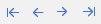 : Standard sidenavigasjonspiler, gå til første side, forrige side, neste side eller siste side
: Standard sidenavigasjonspiler, gå til første side, forrige side, neste side eller siste side : Numerisk boks for inntasting av sidenummer som skal vises
: Numerisk boks for inntasting av sidenummer som skal vises : Zoom ut
: Zoom ut : Zoom inn
: Zoom inn : Klikk på pilen for å velge zoomforhold fra listen over forhåndsinnstillinger, eller rediger verdien direkte.
: Klikk på pilen for å velge zoomforhold fra listen over forhåndsinnstillinger, eller rediger verdien direkte.
Vis-linjen inneholder også de tre mest nyttige visningsalternativene som kombinerer rullealternativer med tilpasningsalternativer. Disse verktøyene vises til høyre for zoomkontrollene:
![]()
Tilpass til siden-verktøyet viser en side av gangen (Én side) og tilpasser hver side i Dokument-panelet, slik at alt innhold er synlig uten rulling. Hvis du endrer størrelse på Dokument-panelet eller flytter til en annen side, endres bildets størrelse automatisk.
![]()
Tilpass til bredden-verktøyet viser en siden av gangen under hverandre (Kontinuerlig) og tilpasser bredden for alle sider i Dokument-panelet, slik at innholdet er tilgjengelig uten horisontal rulling. Hvis du endrer størrelse på Dokument-panelet, endres bildets størrelse automatisk. Den bredeste siden i hvert dokument avgjør forstørrelsesnivået.
![]()
Fullskjerm-verktøyet viser hver side i fullskjermområdet, og brukes ofte ved presentasjoner. En liten verktøylinje nederst til høyre gjør det mulig å flytte til neste eller forrige side, eller gå tilbake fra fullskjermvisning (kan også gjøres ved å trykke Escape eller Ctrl + L).
Dokumentsamling
![]()
Klikk på Dokumentsamling-knappen fra Hjem > Sider for å vise flere sider slik at det er enklere å utføre sidehandlinger eller flytte, sette inn, trekke ut og kopiere valgte objekter eller tekstblokker til andre sider i samme eller andre dokumenter. Se Dokumentsamling. Klikk på det samme verktøyet en gang til for å avslutte Dokumentsamling-modus og gå tilbake til forrige visningsstil angitt under Vis > Rullealternativer.
Når dette verktøyet er valgt, vises flere verktøy, inkluderer de følgende to:
![]()
Nummerere sider på nytt: Bruk denne til å oppdatere automatisk nummerering i en overskrift/bunntekst for å gjenspeile endringer foretatt i Dokumentsamling-modus. Dette verktøyet aktiveres kun hvis gjeldende PDF-fil inneholder sidenummerering i en topptekst eller bunntekst.
![]()
Sidesamling
Med dette kan du vise og settes inn sider fra ett eller flere dokumenter, med konvertering til PDF ved behov. Fortsett på følgende måte:
-
Klikk på Sidesamling-verktøyet vist ovenfor.
-
Du kan velge en eller flere filer i dialogboksen Åpne. Sidene vises i dialogboksen Sidesamling, med en separat kategori for hvert valgt dokument.
-
Alternativt kan du bruke Zoom-kontrollene til å endre størrelse for sidevisningen.
-
Velg én, flere eller alle sider og klikk på Sett inn.
-
Spesifiser et sidetall som sidene skal settes inn etter.
-
Gjenta prosessen for sider fra andre dokumenter.
-
Klikk på Lukk-knappen øverst til høyre for å lukke dialogboksen.